Должны ли вы получить сеть Wi-Fi Mesh – Плюсы и минусы

Узнайте о плюсах и минусах сети Wi-Fi mesh, чтобы определить, является ли это правильным выбором для вас.
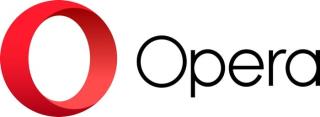
Вы используете свой компьютер практически для всего. То, что вы его включаете, не означает, что вы будете работать. Может быть, вам нужно искать какие-то полеты или идеальный подарок. Но иногда приходится делать и то, и другое одновременно, экономя как можно больше времени.
Проблема с выполнением двух действий одновременно заключается в том, что вы откроете так много браузеров, что вам будет трудно что-то найти. Поверьте мне, вы не хотите такого же хаоса с вашими приложениями для Android в вашем браузере. Но если у вас есть два разных рабочих пространства для того, что вам нужно делать, вы сможете выполнять задачи намного быстрее.
Как включить рабочие пространства в Opera
Чтобы начать использовать рабочее пространство Opera, вам необходимо включить его. Вы можете сделать это, нажав на три точки в левом нижнем углу.
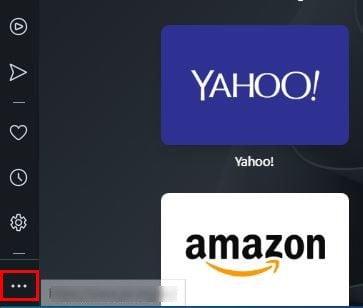
При нажатии на точки появится новое окно. Параметр включения рабочей области находится вверху. Включите его, и пока вы там, вы можете создать свое первое рабочее пространство. Нажмите кнопку «Добавить еще», чтобы создать рабочее пространство.
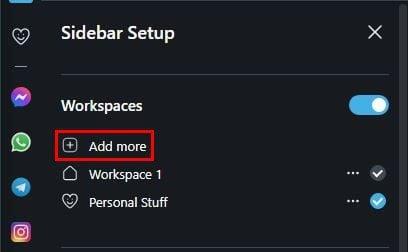
Вам будет предложено добавить значок к вновь созданному рабочему пространству и имя. Если вам не хочется делать это сейчас, вы всегда можете оставить это на потом. Вы можете выбрать из различных смайликов, которые лучше всего описывают ваше рабочее пространство. После того, как вы назвали свое рабочее пространство, не забудьте нажать кнопку «Сохранить».
По мере создания рабочих областей они будут появляться здесь. Если вы когда-нибудь захотите удалить рабочее пространство, нажмите на точки справа от имени и нажмите «Удалить». Если у вас открыто это рабочее пространство, Opera предупредит вас об этом. Это позволит вам узнать, сколько окон и вкладок у вас открыто. После этого вы решаете, закрыть его или оставить открытым.
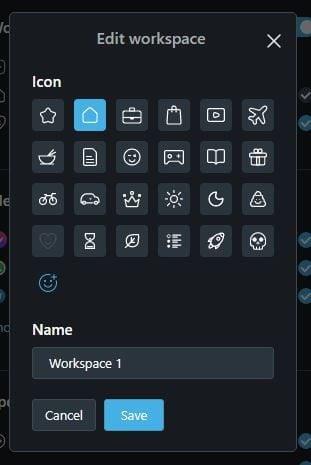
Если вы когда-нибудь захотите изменить имя рабочей области, вы можете сделать это, щелкнув точки в правом нижнем углу. Когда окно откроется, нажмите на точки сбоку от рабочей области и выберите вариант редактирования. Это позволит вам выбрать новый смайлик и изменить имя.
Как получить доступ к вашему новому рабочему пространству
Вы закончили создание нового рабочего пространства. Или, может быть, вы создали более одного. Вы можете получить к ним доступ на боковой панели. Вверху вы увидите значки созданных пространств. Просто нажмите на тот, к которому вы хотите получить доступ, и Opera покажет вам это конкретное рабочее пространство.
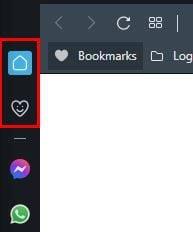
Как переместить вкладки в другое рабочее пространство Opera
Вы открыли вкладку в рабочей области, которую хотите переместить. Для этого вам нужно щелкнуть правой кнопкой мыши вкладку, которую вы хотите переместить, и поместить курсор на параметр «Переместить вкладку в рабочую область». Появится боковое меню со всеми доступными рабочими пространствами. Выберите одну вкладку, которая будет перемещена. Просто выполните те же действия, если вам когда-нибудь понадобится переместить вкладку назад.
Вывод
Во время работы важно оставаться организованным. Так вы сможете быстрее найти то, что вам нужно. Используя рабочие пространства в Opera, вы можете одновременно работать и заниматься личными делами, не теряя времени. Вы можете создать столько рабочих областей, сколько хотите, и отредактировать их позже. Насколько полезными вы считаете рабочие пространства? Дайте мне знать в комментариях ниже и не забудьте поделиться статьей с другими в социальных сетях.
Узнайте о плюсах и минусах сети Wi-Fi mesh, чтобы определить, является ли это правильным выбором для вас.
Узнайте, какие меры безопасности следует соблюдать, чтобы не стать жертвой онлайн-мошенничества. Откройте для себя простые советы для всех пользователей.
Получите более быстрый доступ к своим любимым сайтам, организовав их в Opera Speed Dial. Вот как.
Узнайте, не упускаете ли вы полезные функции, которые может предложить Firefox. Никаких надстроек не требуется, чтобы получить максимальную отдачу от браузера.
Посмотрите, как вы можете прочитать все нужные публикации на Facebook, сохранив их в определенном списке для чтения на потом.
Не тратьте деньги на ненужные услуги и отмените любые регулярные платежи на PayPal. Вот простые шаги.
Чтобы удалить нежелательные комментарии в TikTok, коснитесь значка «Комментарий». Затем нажмите и удерживайте комментарий, который хотите удалить, и выберите Удалить.
Сохраняйте конфиденциальность своих поисковых запросов в Google и создайте профиль, чтобы другие могли использовать его, когда вам нужно предоставить общий доступ к компьютеру. Продолжайте читать, чтобы узнать, как это сделать.
Карты Google могут указать вам направление практически в любом месте. Но это также может дать вам расположение ресторанов с самым высоким рейтингом в вашем районе.
Сделайте все необходимые скриншоты с прокруткой, следуя советам, включенным в это руководство для Firefox и Chrome. Полностью бесплатно.
Если OneDrive сообщает, что загрузка камеры приостановлена и вам необходимо войти в свою учетную запись, включите загрузку камеры в фоновом режиме.
Узнайте, как освободить место для важных файлов на Google Диске, удалив ненужные файлы. Вот шаги для начинающих.
Посмотрите, как вы можете изменить качество сохраненных фотографий в Google Фото. Вот как внести изменения для Windows и Android.
Посмотрите, как легко изменить изображение профиля Google Meet, выполнив эти простые шаги для всех пользователей.
Если изображение подписи Gmail не отображается, сохраните логотип или изображение в другом формате и загрузите его снова.
Чтобы автоматически помечать электронные письма в Gmail, сначала вам нужно создать свои ярлыки. Затем создайте фильтр для автоматического применения ярлыков.
Чтобы включить Google Chrome Memories, откройте новую вкладку браузера и введите Chrome://flags#memories в адресной строке.
Чтобы сообщить о мошеннике Facebook, нажмите «Дополнительные параметры» и выберите «Найти поддержку или сообщить о профиле». Затем заполните форму отчета.
Чтобы закрыть чей-то аккаунт в Facebook после его смерти, свяжитесь с Meta и предоставьте ему свидетельство о смерти.
Делайте все быстрее, используя встроенную функцию быстрых клавиш, которую может предложить Gmail. Посмотрите, как включить эту функцию.
Узнайте, как добавить границы в Документы Google, включая создание рамок с помощью таблиц или изображений. Эффективные решения внутри!
Это полное руководство о том, как изменить тему, цвета и многое другое в Windows 11 для создания потрясающего рабочего стола.
iPhone завис на домашних критических оповещениях? В этом подробном руководстве мы перечислили различные обходные пути, которые вы можете использовать, чтобы исправить ошибку «Домой хочет отправить критические оповещения iPhone». Узнайте полезные советы и решения.
Zoom - популярная служба удаленного сотрудничества. Узнайте, как добавить изображение профиля вместо видео, чтобы улучшить свою конфиденциальность.
Откройте для себя эффективные стратегии получения баллов Microsoft Rewards. Зарабатывайте на поисках, играх и покупках!
Изучите эффективные методы решения неприятной проблемы с бесконечным экраном загрузки Skyrim, гарантируя более плавный и бесперебойный игровой процесс.
Я внезапно не могу работать со своим сенсорным экраном, на который жалуется HID. Я понятия не имею, что поразило мой компьютер. Если это вы, вот несколько исправлений.
Прочтите это полное руководство, чтобы узнать о полезных способах записи вебинаров в реальном времени на ПК. Мы поделились лучшим программным обеспечением для записи вебинаров, а также лучшими инструментами для записи экрана и видеозахвата для Windows 10, 8, 7.
Вы случайно нажали кнопку доверия во всплывающем окне, которое появляется после подключения вашего iPhone к компьютеру? Вы хотите отказаться от доверия этому компьютеру? Затем просто прочтите эту статью, чтобы узнать, как отменить доверие к компьютерам, которые вы ранее подключали к своему iPhone.
Хотите знать, как транслировать «Аквамен», даже если он недоступен для потоковой передачи в вашей стране? Читайте дальше, и к концу статьи вы сможете насладиться Акваменом.




























